安装说明:
平台:windows
版本:tensorflow2.0.0-alpha0(cpu版本)
安装方式:pip
一、安装环境
Tensorflow2.0.0的CPU版本环境需求简单,安装比较简洁。
TensorFlow是基于VC++2015开发的,所以需要下载安装VisualC++ Redistributable for Visual Studio 2015 来获取MSVCP140.DLL的支持。
二、安装过程
anaconda安装
在anaconda安装不需要重新下一个python版本,只需要后面新建一个虚拟环境就可以。接下来介绍具体的操作。
1.检查anaconda安装:在cmd输入 conda --version
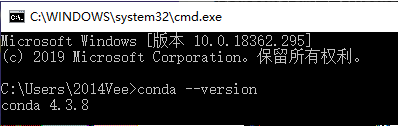
2.检测已经安装的环境:conda info --envs
这里如果没有新建其他环境的话,就只有一个默认的anaconda中的root环境。
3.新建一个python3.5的环境,tensorflow:conda create --name tensorflow python=3.5
系统会自动选择分配一个python3.5.x的版本
4.激活新建的环境:activate tensorflow
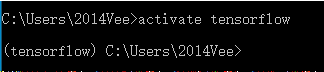
左侧的(tensorflow)就代表进入了新建的虚拟环境,这里是tensorflow
5.先退出当前环境:deactivate

环境名字没了,表示已退出
5.确认一下,新建环境已经添加进去:conda info --envs
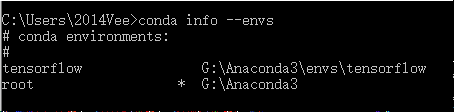
除了原来默认的root环境,又多了一个tensorflow。bingo!继续
6.验证一下tensorflow环境中的python版本对不对:
activate tensorflow
python --version
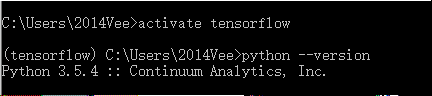
7.下一步继续在tensorflow环境中安装tensorflow2.0.0
三、tensorflow2.0.0安装
安装cpu版本则继续输入
pip install tensorflow==2.0.0-alpha0
这里如果下载慢的话可以选择添加douban源或者清华源。
指令如下:pip install tensorflow==2.0.0-alpha0 -i http://pypi.doubanio.com/simple
安装完成后就直接在tensorflow环境中的python里import tensorflow中测试是否可以import。

这里面的警告不需要担心,大功告成!!!
四、总结
anaconda是一个包管理工具,里面安装各种包很方便,建议每次新建工程时我们直接新建一个环境,这样不依赖其他环境程序不容易出现报错问题。
本文内容由网友自发贡献,版权归原作者所有,本站不承担相应法律责任。如您发现有涉嫌抄袭侵权的内容,请联系:hwhale#tublm.com(使用前将#替换为@)